2019-11-26 18:00:55
windows下有哪些录屏软件推荐?很多小伙伴在录屏的过程中会发现,自己录制的视频明明时间很短,但是录制出来的视频文件大小却非常的大。那么这是为什么呢?其实这个问题和视频的编码有一定的关系。那么,Windows下又哪些好用的录屏软件推荐呢?这里小编为大家分享两款,看了你就知道了。
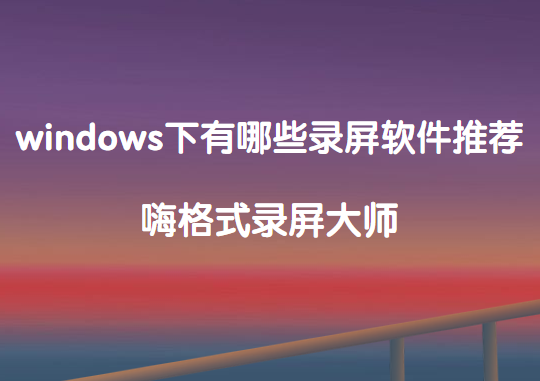
分享一:系统录屏软件
Windows下的录屏软件,这里小编为大家分享的第一款是系统录屏软件。大家可以使用“问题步骤记录器”,它是一款Windows系统独有的录屏软件。首先,在电脑的运行窗口输入“PSR”打开软件。最后,打开需要录制的内容,并点击“开始记录”按钮即可。
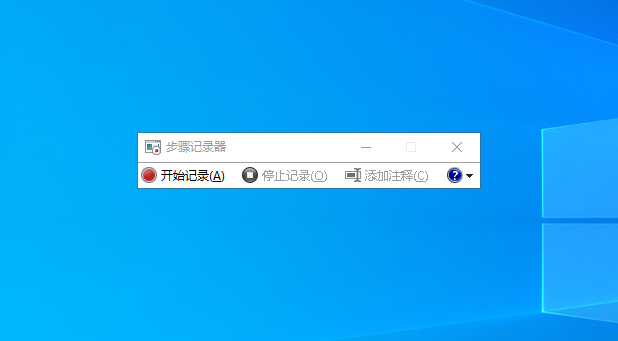
分享二:专业录屏软件
除了系统录屏软件以外,小编为大家分享的第二款是专业录屏软件。这里大家可以使用“嗨格式录屏大师”,它是一款专业的电脑录屏软件软件,支持全屏录制、区域录制、摄像头录制等屏幕录制模式。同时软件具有简单易用、灵活快捷、高清录制、一键导出等特色,非常适合电脑小白使用。除了录屏之外,嗨格式录屏大师还支持对录制的视频进行剪辑,让你的视频更加的专业。

录屏方法:
首先,我们从嗨格式录屏大师官网(地址:www.higeshi.com/lupingdashi)获取软件进行安装。之后,进入到软件当中,选择录屏模式。目前嗨格式录屏大师有五大录屏模式,包括:全屏录制、区域录制、摄像头录制、游戏模式和只录声音等。一般情况下,录制视频选择“全屏录制”模式。如果您是录制部分区域,可以选择“区域录制”模式。如果您是录制游戏视频,那么也可以选择“游戏模式”。
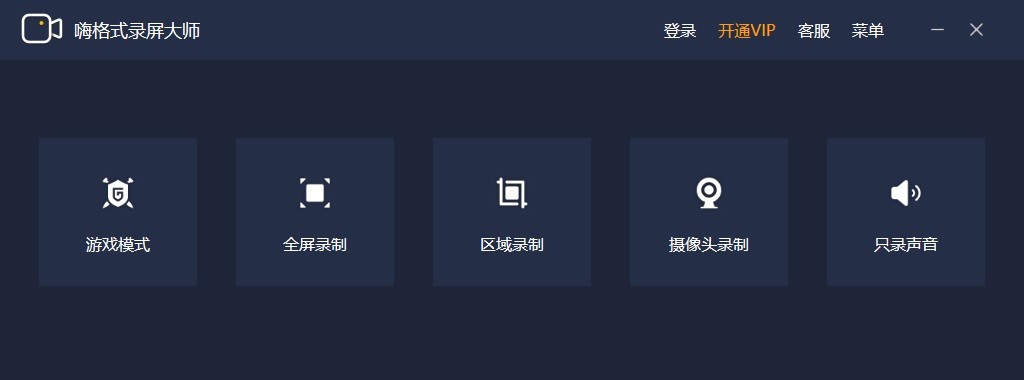
然后,根据自身需求以及需要录制的视频时长,对视频参数和视频文件保存路径等等进行设置。嗨格式录屏大师目前支持的视频参数设置内容包括:视频格式、视频清晰度、视频帧率、声音来源、摄像头开关、定时计划录制时间等等。这里需要提醒大家的是,如果您录制的视频时间较长,那么需要确保所选视频文件保存目录空间大小充足,避免录屏过程中出现错误。
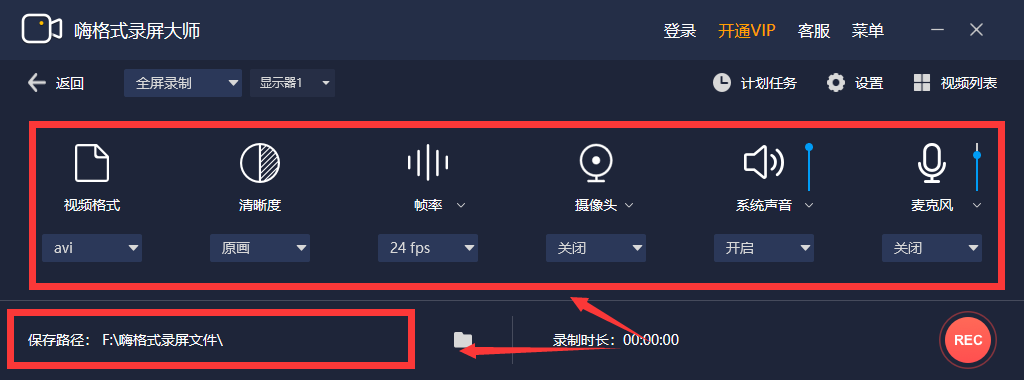
最后,设置全部完成之后,我们还需要对上述操作进行检查。确认无误后,打开需要录制的视频内容,并点击“开始录制”按钮即可。视频录制完成,点击“停止录制”按钮即可一键保存视频文件了。
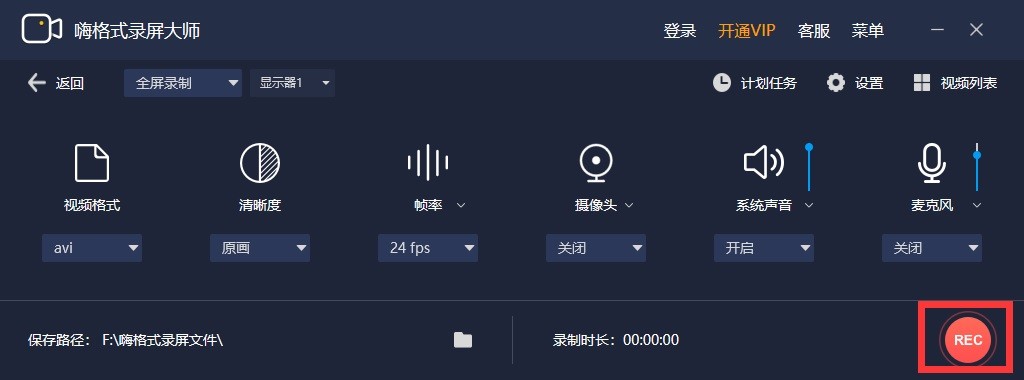
以上就是小编为大家分享的两款Windows上好用的录屏软件了,如果您也有录屏的需求,不妨选择其中一款软件进行尝试。温馨提示:如果您在使用嗨格式录屏大师的过程中遇到问题,请及时与我们联系,祝您录屏愉快~